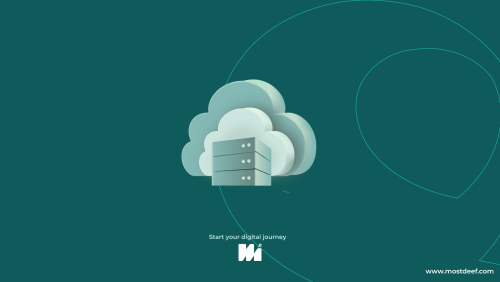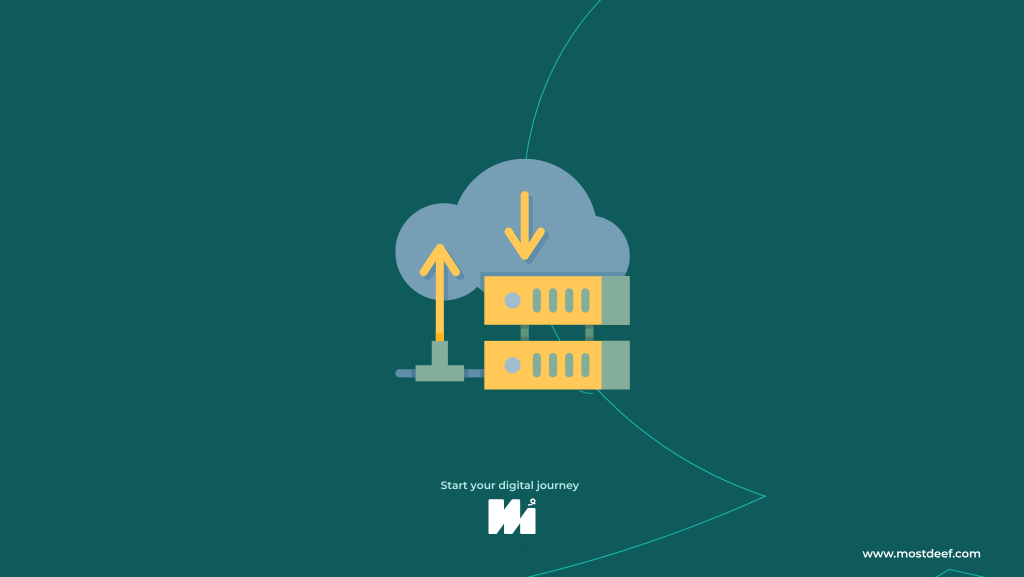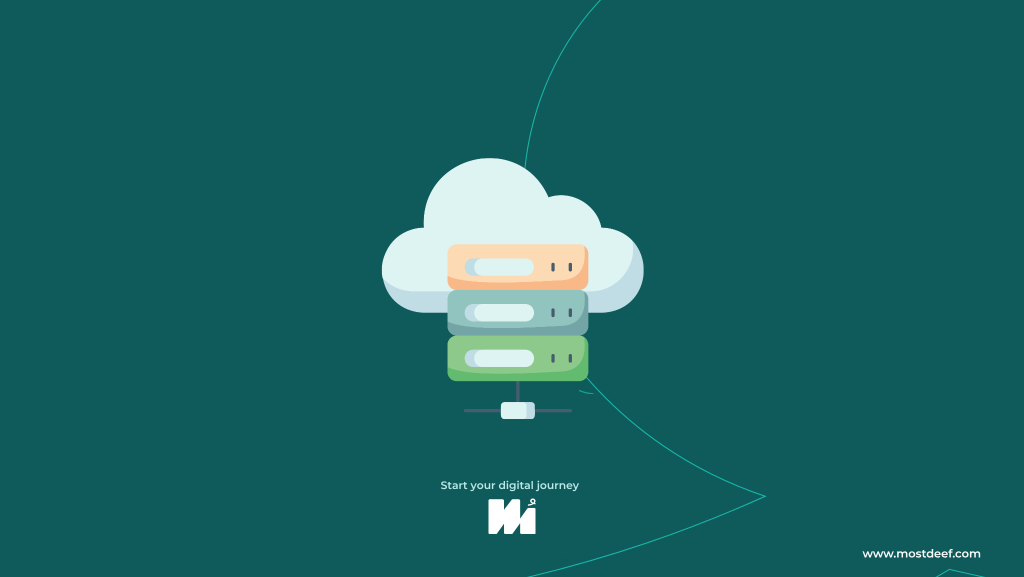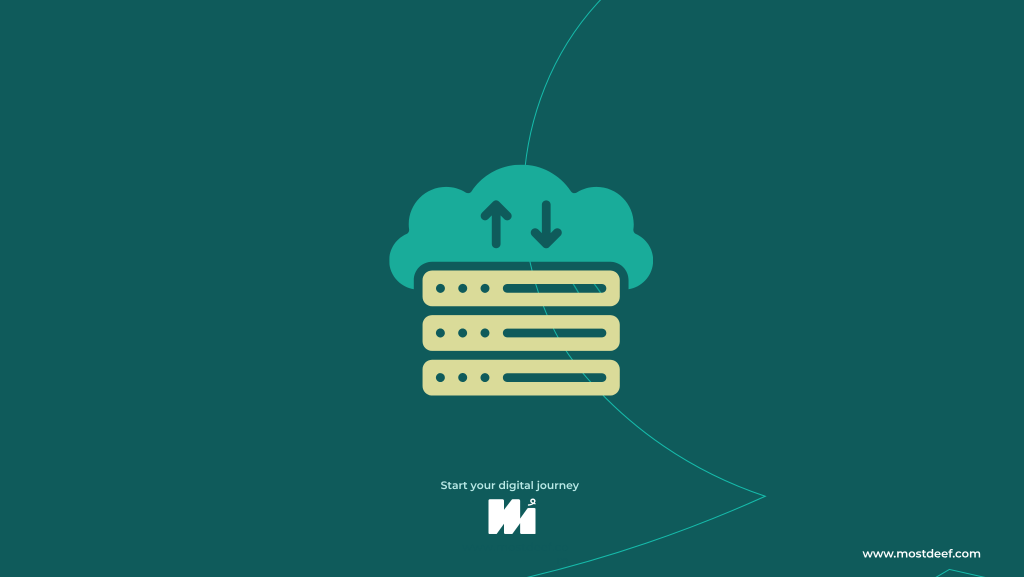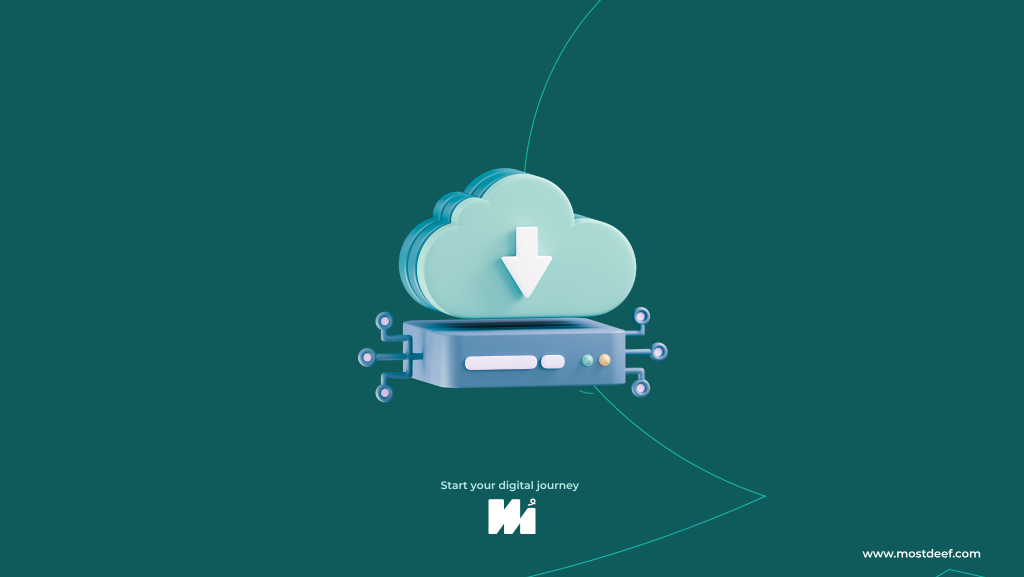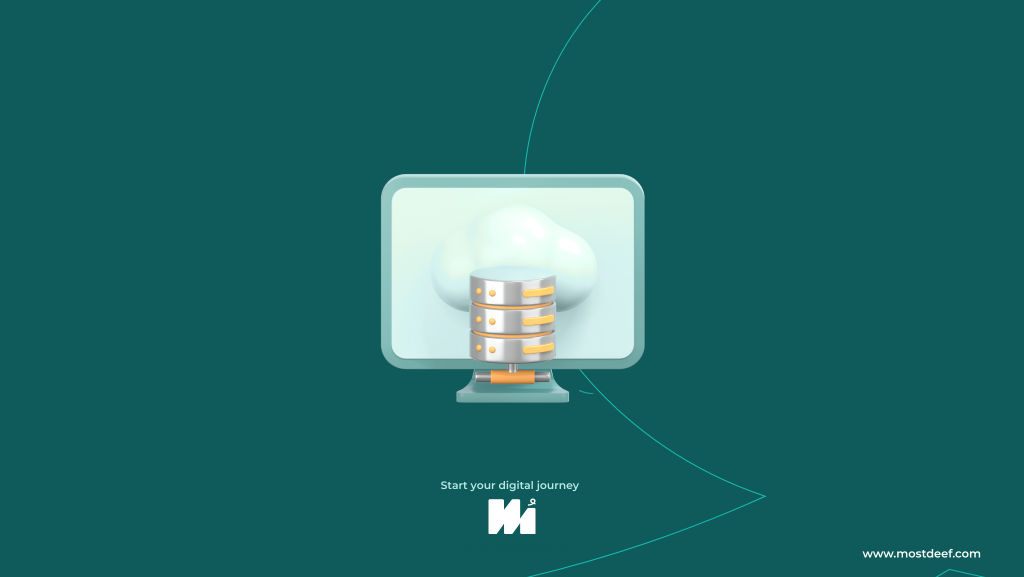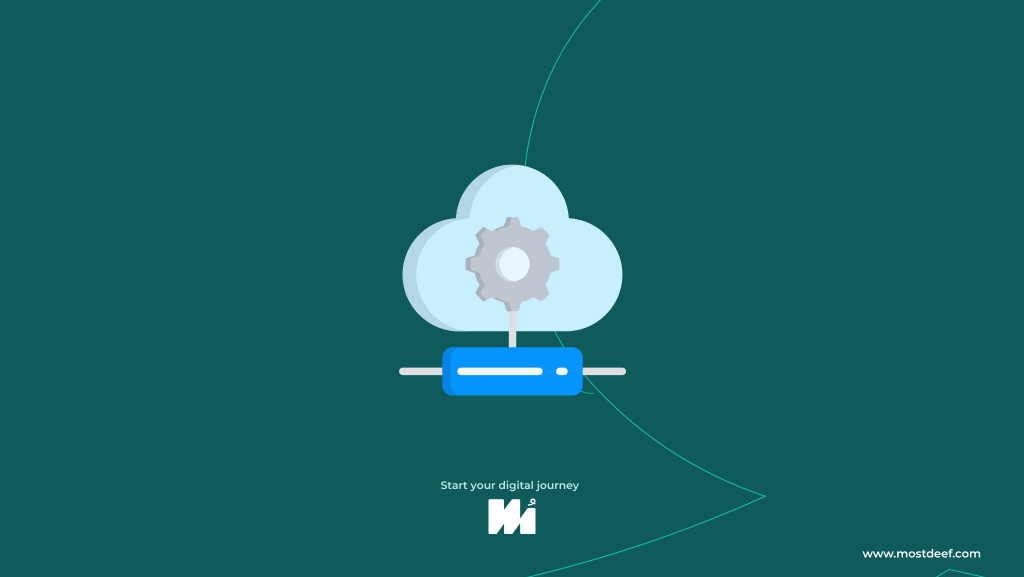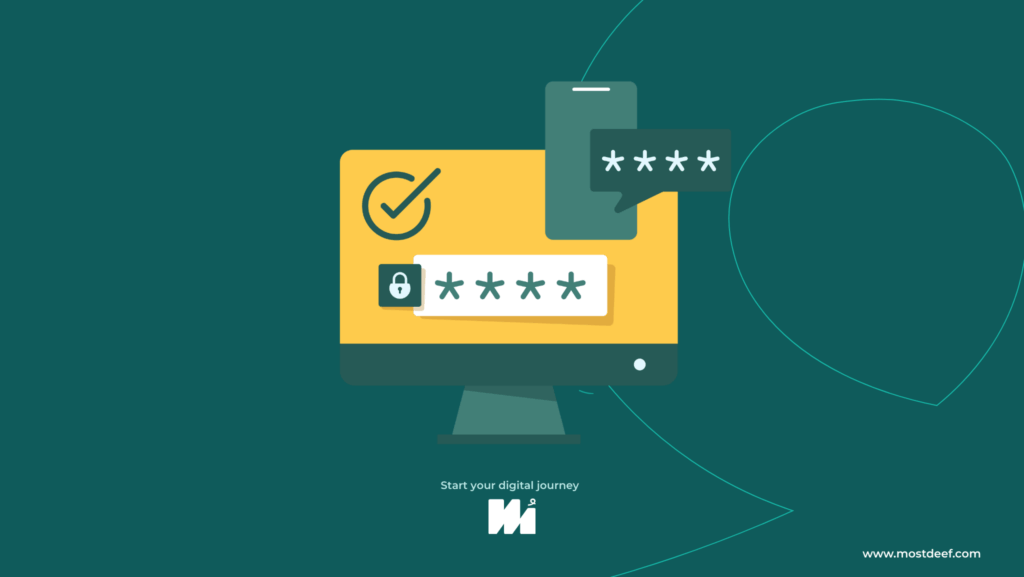
- 2344
-
المدونه
في عصر التطبيقات الحديثة، أصبح التكامل مع الخدمات السحابية أمرًا ضروريًا لتحقيق تجربة مستخدم متكاملة واحترافية. ومن أهم هذه الخدمات تأتي Firebase التي تقدم حلولًا قوية لدعم تطبيقات الهواتف المحمولة. في هذا المقال، سنرشدك خطوة بخطوة إلى كيفية ربط Firebase مع مشروع Flutter، مع التركيز على تسجيل الدخول (Authentication) والإشعارات الفورية (Push Notifications).
لماذا Firebase مع Flutter؟
-
تكامل سلس: يدعم Flutter التكامل الكامل مع خدمات Firebase بسهولة.
-
حلول جاهزة: تسجيل دخول، قواعد بيانات، إشعارات، تخزين ملفات وغير ذلك.
-
توفير الوقت: أدوات جاهزة تقلل من زمن التطوير بشكل كبير.
-
موثوقية عالية: مدعومة من Google لضمان الأمان والاستقرار في التطبيقات.
الخطوات الأساسية لربط Firebase مع Flutter
1- إنشاء مشروع على Firebase
-
ابدأ بالدخول إلى Firebase Console.
-
اضغط على زر “Add Project” وابدأ بإنشاء مشروع جديد.
-
قم بإدخال اسم المشروع وضبط الإعدادات حسب الحاجة (يمكنك تخطي إعدادات Google Analytics إذا لم تكن بحاجة لها).
-
بعد الإنشاء، سيتم نقلك إلى لوحة تحكم المشروع لإدارة الخدمات المختلفة.
2- إعداد مشروع Flutter
-
أنشئ مشروعًا جديدًا باستخدام Flutter عبر أداة الأوامر.
-
افتح المشروع باستخدام محرر الأكواد المفضل لديك مثل VS Code أو Android Studio.
-
تأكد أن المشروع مُعد لاستقبال الإضافات والمكتبات المطلوبة لربط Firebase لاحقًا.
3- ربط تطبيق Flutter بـ Firebase (لأندرويد)
-
من داخل Firebase Console، اختر Android كمنصة.
-
أضف اسم الحزمة الخاص بتطبيقك.
-
قم بتحميل ملف الربط الخاص بالتطبيق (google-services.json) وضعه في مجلد التطبيق الصحيح داخل مشروع Flutter.
-
عدّل ملفات الإعداد (Gradle) لدعم استخدام Firebase في تطبيقك.
4- تثبيت مكتبات Firebase لـ Flutter
-
قم بإضافة الحزم الأساسية الخاصة بـ Firebase في ملف إعدادات المشروع
pubspec.yaml. -
حدّث المشروع لجلب الحزم الجديدة.
-
هذه الحزم ستساعدك على تهيئة الاتصال مع Firebase وإضافة مزايا مثل تسجيل الدخول والإشعارات.
5- تهيئة Firebase داخل تطبيق Flutter
-
قبل تشغيل التطبيق، تأكد من تهيئة Firebase بشكل صحيح في الكود الأساسي.
-
هذه الخطوة ضرورية لتفعيل كل خدمات Firebase المرتبطة بتطبيقك.
تسجيل الدخول باستخدام Firebase Authentication
Firebase تقدم عدة طرق لتسجيل الدخول في تطبيقات الهواتف المحمولة، منها:
-
تسجيل الدخول عبر البريد الإلكتروني وكلمة المرور.
-
تسجيل الدخول عبر حسابات Google أو Facebook أو Apple.
لإضافة ميزة تسجيل الدخول إلى تطبيقك، كل ما عليك هو تفعيل الطريقة المناسبة في Firebase Console وربطها بالتطبيق بطريقة سلسة داخل الكود.
تفعيل واستقبال الإشعارات الفورية (Push Notifications)
1- إعداد Firebase Cloud Messaging (FCM)
-
من داخل Firebase Console، توجه إلى قسم Cloud Messaging.
-
فعّل خدمة الإشعارات لتطبيقك.
2- تفعيل الإعدادات الخاصة بنظام Android
-
تأكد من إضافة التصاريح المناسبة داخل ملفات إعداد التطبيق (Manifest).
-
قم بتهيئة الإعدادات المطلوبة لدعم استقبال الإشعارات أثناء عمل التطبيق أو عند تشغيله.
3- استقبال الإشعارات داخل تطبيق Flutter
-
بعد الربط الصحيح، يمكنك الاستماع للإشعارات واستقبالها وإدارتها داخل تطبيقك باستخدام مكتبة
firebase_messaging. -
يمكنك تخصيص التنبيهات بما يتناسب مع احتياجات تطبيقك لتحسين تفاعل المستخدمين.
نصائح احترافية
-
تأكد من اختبار جميع عمليات تسجيل الدخول والإشعارات على أجهزة حقيقية، وليس فقط على المحاكي.
-
إذا كنت تطلق تطبيقك على نظام iOS، فهناك خطوات إضافية مطلوبة مثل تفعيل شهادات APNs.
-
احرص على إنشاء قنوات إشعارات (Notification Channels) مخصصة لضمان أفضل تجربة مستخدم على نظام Android.
الخاتمة
بربط تطبيق Flutter مع Firebase، يمكنك تفعيل ميزات قوية مثل تسجيل الدخول الآمن، وإرسال واستقبال الإشعارات الفورية بسهولة واحترافية. هذا التكامل السلس يوفر وقت المطورين ويُحسن من تجربة المستخدم النهائية، مما يساعد على رفع مستوى تطبيقك ونجاحه في السوق.
✨ هل ترغب في معرفة المزيد حول تطوير تطبيقات Flutter الاحترافية؟
📚 تصفح مقالاتنا الأخرى على مدونة “مستضيف“، أو تواصل معنا لمساعدتك في إطلاق مشروعك القادم بكل قوة وتميز!

 تحديد نوع العملة
تحديد نوع العملة